Mettre ses images sur son site personnel équivaut à les livrer à la convoitise des internautes qui seront amenés à les voir. Un clic avec le bouton droit de la souris sur l’image leur suffit en effet pour enregistrer sur leur
disque dur la superbe photo d’éléphant que vous avez rapportée de vos dernières vacances africaines et qui vous a servi d’illustration. Comment le leur reprocher : n’en faites-vous pas autant vous-même ? Oui, mais votre éléphant
est si beau que, tout en étant d’accord pour le montrer, vous voudriez malgré tout rester le seul à pouvoir l’utiliser par ailleurs.En fait, une fois votre photo envolée sur le Web, aucune protection technique ne peut vous donner la garantie absolue que personne ne pourra la récupérer. Plutôt qu’un remède définitif contre les pirates, nous vous proposons donc
des recettes de base qui, à trois niveaux, limiteront les risques…
Méthode 1 – Empêcher l’enregistrement des images
Une fois l’image intégrée à une page de votre site, vous avez la possibilité d’interdire aux ” dérobeurs ” d’images de se l’approprier en les empêchant de cliquer dessus avec le bouton droit de
la souris. Cette opération a pour effet, rappelons-le, d’ouvrir un menu contextuel : il suffit au visiteur de cliquer sur le bouton Enregistrer l’image sous pour la récupérer sur son disque dur.La méthode que nous vous proposons n’est pas sans faille, mais elle découragera la plupart des utilisateurs et aura au moins le mérite de prévenir clairement que vous ne souhaitez pas qu’on recopie vos images.Lancez le Bloc-notes de Windows, qui se trouve normalement dans le sous-menu Accessoires du menu Programmes (accessible par le bouton Démarrer). Mais vous pouvez bien sûr choisir WordPad ou même un
éditeur de pages Web comme FrontPage Express.
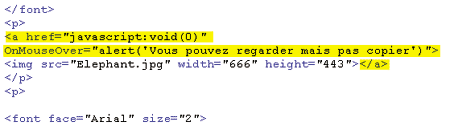
Ouvrez alors la page Web où se trouve l’image à protéger. Les codes HTML apparaissent. Le texte indiquant l’affichage de l’image commence par
![]()
Recherchez-le, puis tapez devant ce texte les lignes surlignées ci-dessus. N’oubliez pas aussi de taper le
![]()
après.Enregistrez votre page modifiée en cliquant sur la commande Enregistrer du menu Fichier, puis remplacez l’ancienne page de votre site par la nouvelle sur le serveur de votre hébergeur. Désormais, une
boîte d’alerte apparaîtra lors de l’approche de la souris sur l’image. Mais ce sera un jeu pour l’internaute un peu futé de faire ” sauter ” cette protection. Par exemple, le simple fait de désactiver
l’option Compilateur Java JIT dans le menu Options Internet d’Internet Explorer la rendra inefficace.
Méthode 2 – Dégrader les images
Sachant qu’il est impossible d’empêcher de façon certaine que l’on recopie vos images, une solution élégante consiste à réduire leur qualité. Inutile en effet de tenter les internautes en leur proposant vos
?”uvres sous leur meilleur aspect. Comme la plupart du temps, votre image apparaît dans un cadre plus petit que sa taille réelle, redimensionnez-la.Prenons la photo de l’éléphant. Elle a comme dimensions 1 200 x 800 points et pèse 2,7 Mo. Mais vous la destinez à ne la diffuser que sous la forme d’une vignette de 300 x 200 points. Avant de l’intégrer à votre
site, redimensionnez-la avec votre logiciel de traitement d’images. Les démarches sont très proches d’un logiciel à l’autre.Voici par exemple comment procéder avec Paint Shop Pro. Dans le menu Image, sélectionnez Redimensionnez.Dans la boîte de dialogue qui s’ouvre, conservez le réglage Garder la proportion ou Garder ratio (en bas de la boîte) et tapez le chiffre 300 pour la largeur de l’image, ce qui met
automatiquement la hauteur à 200. Cliquez sur OK pour valider.L’éléphant vient d’un seul coup de perdre du poids : il n’occupe plus que 175 Ko ! Mais surtout, l’image n’est nette que dans cette taille. Pour celui qui visite votre site, sa qualité n’a pas
changé, mais elle est inutilisable pour qui voudrait l’imprimer en plus grand. En revanche, elle peut être affichée à la même taille sur un autre site !
Méthode 3 – Signer ses images
Comme tout artiste, vous pouvez signer votre ?”uvre. L’inconvénient est que la signature dépare l’image elle-même et, surtout, elle n’empêche pas un pirate éventuel de retailler l’image et de couper la
signature.Il existe toutefois d’autres solutions. La plus courante consiste à utiliser une signature invisible, appelée filigrane. Ce système, qui joue finement sur les teintes, n’empêche pas l’image d’être copiée et
utilisée puisque le filigrane n’apparaît pas quand l’image est à l’écran.Mais, comme votre image est désormais ” déposée “, vos droits sont garantis au cas où vous pourriez prétendre à un dédommagement. Si par exemple vous retrouviez votre éléphant reproduit dans un magazine, vous pourriez
prouver que l’image vous appartient et demander à être rémunéré en conséquence.Ce système de filigrane est proposé par les dernières versions des logiciels professionnels de dessin ou de traitement d’images des éditeurs Adobe, Corel, Micrografx et Cerious. Le processus varie dans les détails, mais reste
grosso modo le même selon les logiciels.Voici le mode d’emploi avec Paint Shop Pro.Lancez Paint Shop Pro et ouvrez l’image à protéger. Dans le menu Image, cliquez sur Filigrane, puis sur Intégrer un filigrane. Une boîte de dialogue apparaît. Remplissez-la selon le degré de
protection que vous souhaitez. N’oubliez pas de mettre une date. Le filigrane se crée alors automatiquement.Pour lire le filigrane, dans le menu Image, cliquez sur Filigrane, puis sur Lire un filigrane. Une boîte de dialogue s’ouvre. Un code apparaît en bas. Cela signifie que le filigrane est bien
implanté dans l’image. Vous pouvez aussi cliquer sur le bouton Web, qui vous renvoie sur le site de
Digimarc.com, qui gère ces filigranes, et où il faudra vous inscrire. C’est gratuit pour les 100 premières images ; pour les 900 suivantes, comptez 129 dollars (environ 147 euros/965 francs)
🔴 Pour ne manquer aucune actualité de 01net, suivez-nous sur Google Actualités et WhatsApp.










